
时间:2024-02-28 20:18:41作者:来源:人气:我要评论(0)
如果电脑处于同一局域网内,用户是可以开启共享,这样就能快速给别的电脑分享文件资料了。那么win10怎么建立局域网共享呢?先打开网络和Internet设置,点击其中的共享设置,然后点选“启用网络发现”和“启用文件和打印机共享”。之后打开管理面板,找到用户guest,在它的属性窗口中取消勾选账户已禁用,之后就能共享文件了。
win10局域网共享设置教程:
1、右键桌面右下角的网络图标,选择打开“网络和Internet设置”。
2、点击“共享选项”。
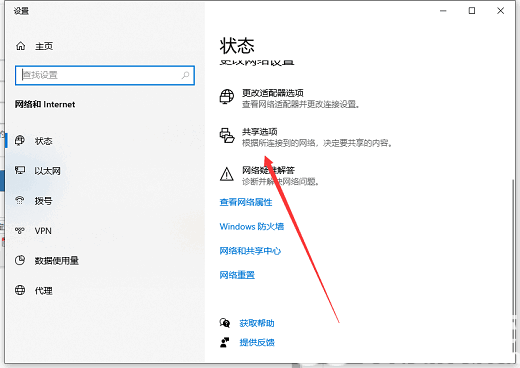
3、选择“启用网络发现”和“启用文件和打印机共享”。在下方勾选“关闭密码保护共享”然后点击“保存更改”。
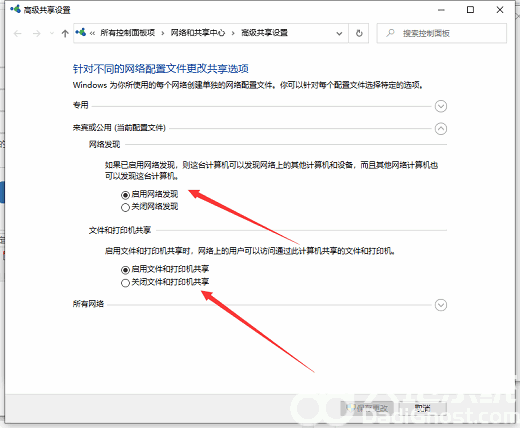
4、右键此电脑,点击“管理”。

5、在计算机管理中,先展开本地用户和组,点击用户,然后双击Guest,在Guest的属性窗口中将“账户已禁用”取消勾选,最后点击确定保存。
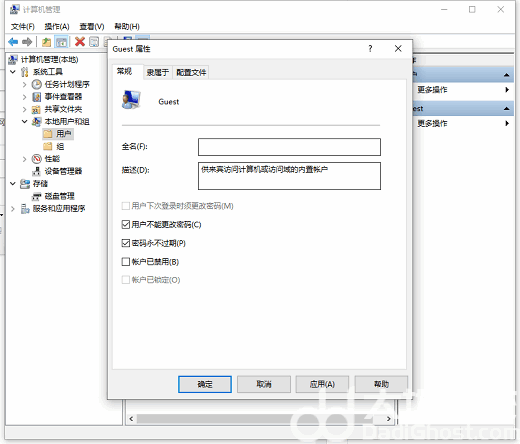
6、接下来右键需要共享的文件夹,选择属性。
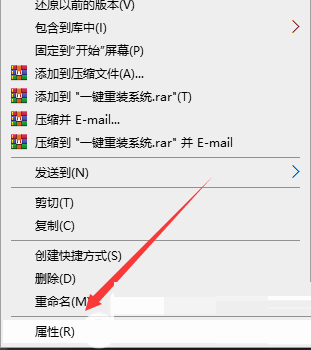
7、在共享选项卡下,点击共享按钮。
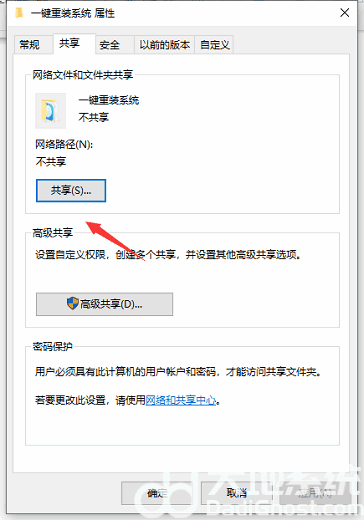
8、选择添加“Guest”用户。
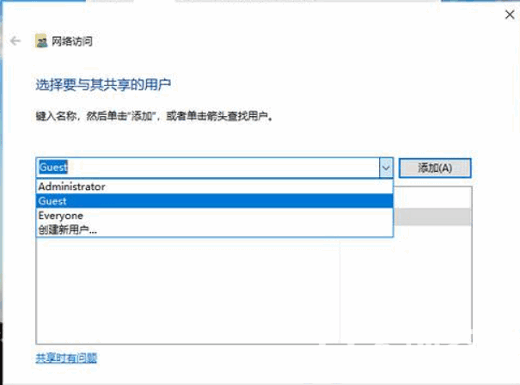
9、对Guest用户设置读写权限,完成后点击共享。
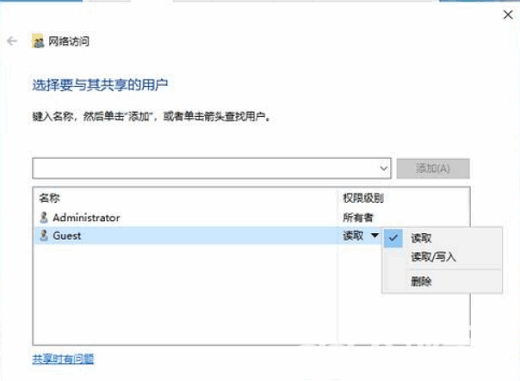
10、这样win10系统局域网共享就完成了。
相关阅读 win10损坏的映像0xc000012f怎么修复 win10损坏的映像0xc000012f修复方法 win10自带虚拟光驱在哪里打开 win10自带虚拟光驱怎么打开 2024穿越火线烟雾头怎么调win10 win10烟雾头最新调法2024 win10无线显示器安装失败怎么办 win10无线显示器安装失败怎么解决 win10快速访问记录怎么删除 win10快速访问记录删除方法 win10如何更改文件类型 win10更改文件类型方法介绍 家庭版win10不支持远程桌面怎么办 家庭版win10不支持远程桌面解决办法 win10如何一键熄灭屏幕 win10一键熄灭屏幕快捷键分享 win10分辨率锁死1024×768怎么办 win10分辨率被锁定了怎么调节 win10电脑用户名和密码在哪里看 win10电脑用户名和密码查看位置介绍
热门文章
 win10双屏独立显示一个玩游戏,一个看视频方法
win10双屏独立显示一个玩游戏,一个看视频方法
 Win10电视直播软件推荐:Hello, TV使用教程技巧
Win10电视直播软件推荐:Hello, TV使用教程技巧
 win10packages文件夹可以删除吗 win10packages文件夹怎么删除
win10packages文件夹可以删除吗 win10packages文件夹怎么删除
 win10怎么设置系统默认编码为utf-8 win10设置系统默认编码为utf-8方法介绍
win10怎么设置系统默认编码为utf-8 win10设置系统默认编码为utf-8方法介绍
最新文章
人气排行